幻燈片大小在哪裡設置 幻燈片大小的設置方法
新建ppt的時候,大傢有沒有註意過頁面大小,還是大傢直接就是按照默認的尺寸一路往下做的。如果大傢不註意頁面比例的話,像我之前也是不管幻燈片大小的,有次就在播放的時候出現瞭難看的黑邊,所以不知道幻燈片大小在哪裡設置的朋友可以來看看下面的設置方法哦。

工具/原料
系統版本:windows10系統
品牌型號:ThinkPad neo 14
幻燈片大小在哪裡設置
1、首先打開需要設置的PPT,在頁面上方找到“設計”選項,點擊進去。
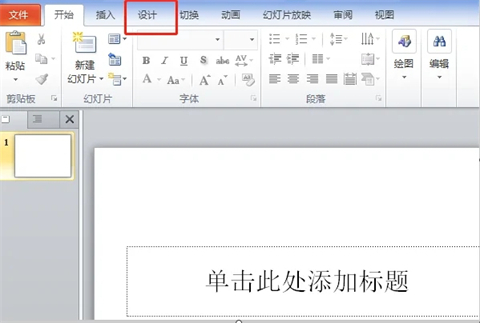
2、打開“設計”選項界面後,找到左上角的“頁面設置”功能,點擊進去。
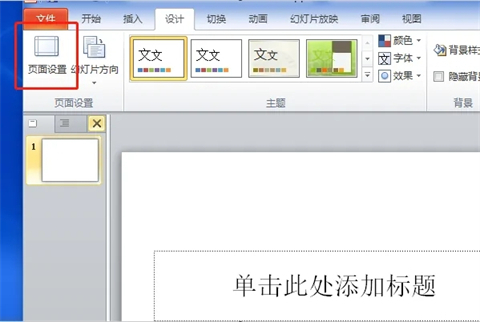
3、就會彈出頁面設置功能框,在這裡則可以設置幻燈片大小以及方向各種功能瞭。
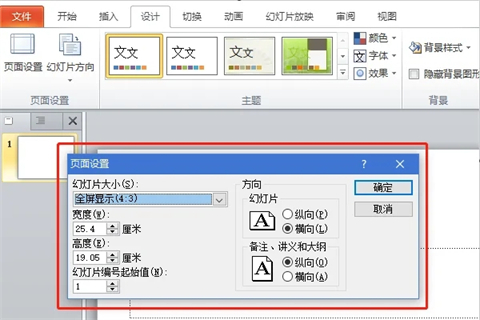
4、點擊幻燈片大小這裡,可以選擇PPT的全屏顯示是4:3還是16:9,4:3較常用,16:9即是長屏。
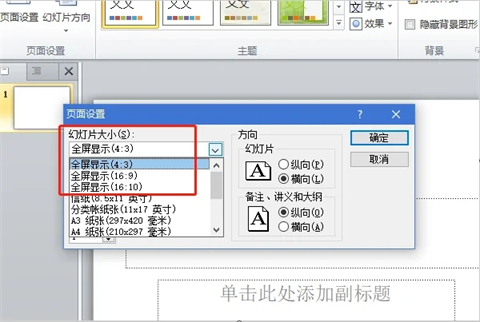
5、如果沒有想要的幻燈片大小,也可以自定義,把幻燈片大小這裡的滾動條往下拉即可看到自定義功能,點擊進行設置。
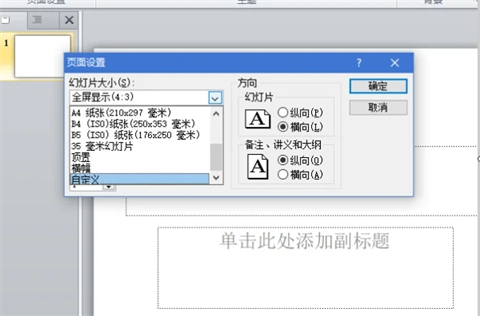
6、然後在幻燈片大小下面的寬度和高度填上你想要的大小即可,設置完畢後點擊右邊的確定鍵即完成ppt幻燈片大小的設置瞭。
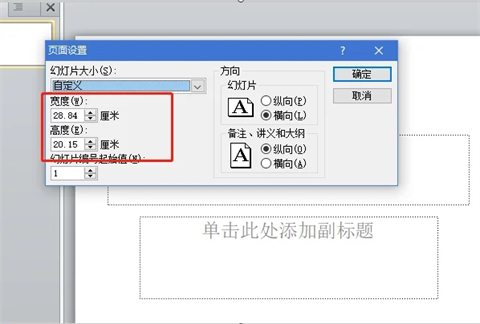
總結:
1、首先打開需要設置的PPT,在頁面上方找到“設計”選項,點擊進去。
2、打開“設計”選項界面後,找到左上角的“頁面設置”功能,點擊進去。
3、就會彈出頁面設置功能框,在這裡則可以設置幻燈片大小以及方向各種功能瞭。
4、點擊幻燈片大小這裡,可以選擇PPT的全屏顯示是4:3還是16:9,4:3較常用,16:9即是長屏。
5、如果沒有想要的幻燈片大小,也可以自定義,把幻燈片大小這裡的滾動條往下拉即可看到自定義功能,點擊進行設置。
6、然後在幻燈片大小下面的寬度和高度填上你想要的大小即可,設置完畢後點擊右邊的確定鍵即完成ppt幻燈片大小的設置瞭。
以上的全部內容就是系統城為大傢提供的幻燈片大小在哪裡設置的具體操作方法介紹啦~希望對大傢有幫助~系統城感謝您的閱讀!
推薦閱讀:
- thinkpad 截圖快捷鍵不能用怎麼辦 thinkpad截圖快捷鍵用不瞭的解決方法
- 微軟終止支持Windows 7一年後,仍約有1億人拒絕升級
- 電腦win鍵在哪裡 鍵盤windows鍵是哪個鍵
- 段後間距怎麼設置 word段後間距的設置方法
- 如何在Windows 10上安裝Windows 7經典遊戲掃雷、蜘蛛紙牌等